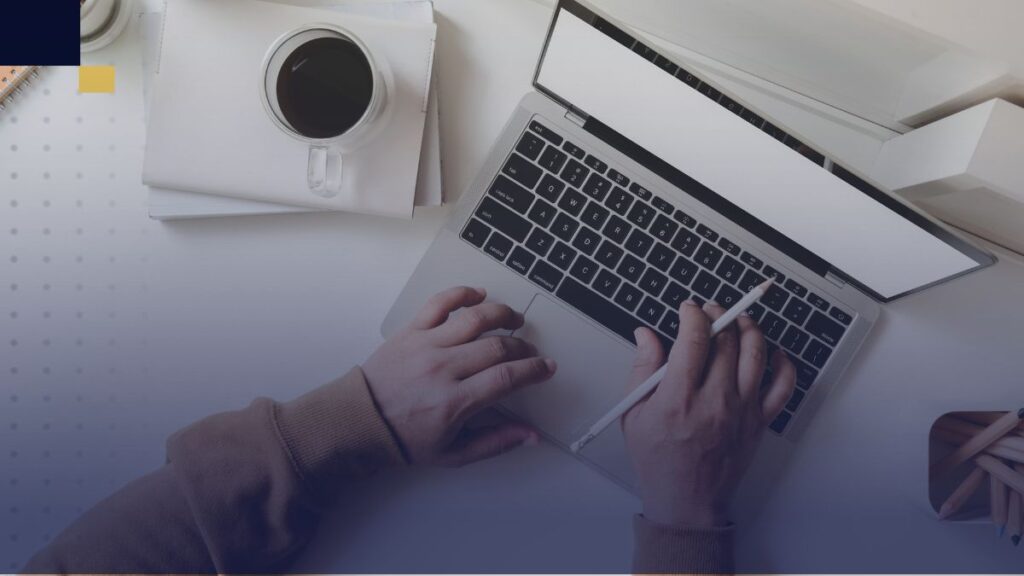¿Cómo personalizar las márgenes en Word?
Si te encuentras trabajando en algún proyecto universitario que deberás presentar en forma de documento, quizás sus requisitos estipulan la medida de sus márgenes en Word. A ese nivel de estudios, respetar el formato indicado es igual de importante para un ensayo que en una tesis doctoral. Por lo tanto, sea cual sea tu trabajo, es momento de aprender cómo personalizarlos. ¡Sigue leyendo!
¿Qué son las márgenes?
Podríamos definir las márgenes como el espacio que queda entre el borde de una página y el texto que la rellena.
Por defecto, es decir de manera estándar, las márgenes de los documentos de edición de textos están configurados en el modo “Normal”. De acuerdo a esta configuración las márgenes miden 2,5 cm en los bordes superior e inferior y 3 cm en los laterales (izquierda y derecha).
Microsoft Word: tu herramienta favorita
Le vamos a dedicar un pequeño apartado al mejor editor de textos que existe (o, al menos, el más difundido). Está claro que no hay mucho que explicar de este software, ya que se trata del más conocido a nivel mundial para esta labor: Microsoft Word.
Sin embargo, hay un detalle que no nos gustaría dejar pasar: el hecho de que Word ofrece muchísimas posibilidades de edición y personalización. Esto se aplica no sólo al colocar las márgenes, sino también en cuanto a imágenes, fuentes, temas, estilos y hasta inserción de gráficos y tablas.
Esto con el fin de que comprendas la magnitud de la herramienta con la que cuentas en tu computador. Hoy en día, el uso de Word está muy naturalizado y, un poco se nos olvida, su potencial.
Modificar las márgenes
Word te permite colocar las márgenes de la página a tu gusto, o con medidas ya predefinidas. De este modo, podrás adecuarlos a las necesidades que manejes o de los requisitos específicos del proyecto que realizas.
A continuación, te damos los pasos que debes seguir para ajustar, en Word, las márgenes de página:
- Busca la pestaña Formato de la barra de herramientas principal y haz clic en la opción Márgenes.
- Se desplegará un menú con diversas posibilidades, ya configuradas, para establecer las márgenes. De estas, escoge el grosor de márgenes que necesites. Entre las opciones predefinidas que pueden aparecer: Normal, Estrecho, Moderado, Ancho y Reflejado.
- Confirma tu selección haciendo clic en el botón correspondiente (Aceptar).
Una vez concluido, las márgenes de tu documento se habrán modificado exitosamente.
Personalizar las márgenes de tus documentos
Lo que te explicamos arriba es cómo cambiar tu margen predefinido a otro igualmente determinado, pero… ¿Qué pasa si ninguna de las opciones preestablecidas te es útil?
Bueno, en ese caso, puedes personalizar tú mismo las márgenes de la página para que midan lo que necesites.
Para hacer esto, sigue los siguientes pasos:
- Desde el menú de Márgenes selecciona la opción Márgenes personalizados.
- Aparecerá un cuadro de diálogo con varias opciones dentro.
- En esta pestaña podrás modificar a tu gusto las márgenes, agregando o restando los valores que necesites para cumplir con las necesidades de tu proyecto. Una vez hechos los cambios, cliquea en el botón Aceptar para aplicarlos al documento.
Verás que no resulta para nada complejo colocar las márgenes de los documentos de Microsoft Word.
Más allá de los márgenes: el salto de página en Word
Las márgenes de una página pueden ayudar, en ciertos aspectos, a que la visualización de un documento mejore significativamente. Sin embargo, hay muchas otras funciones de Word que pueden servir para modificar el formato de un archivo con este fin. El salto de página es una de ellas.
El salto de página o de línea puede ser necesario según el trabajo que escribas y qué tanto texto contenga. El objetivo es que lo que esté escrito se pueda leer y comprender bien.
En los casos donde sea necesario añadir un salto de línea o de página, así es como debes proceder:
- Coloca el punto de inserción donde quieras agregar el salto de línea.
- Ve a la pestaña Insertar, luego a Páginas y haz clic en la opción Salto de línea.
- Por otra parte, también puedes utilizar el teclado. Lo único que debes hacer es posicionar el punto de inserción donde quieras que se sitúe el salto de página y presionar: Ctrl + Enter.
- En ambos casos, se hará el salto y el texto se moverá a la siguiente página.
Esta es otra opción que, junto con las márgenes, mejorará notablemente el aspecto visual del documento de Word, principalmente en trabajos largos.
¿Las márgenes de Word son demasiado para ti?
Si llegaste hasta este post, hay (a rasgos generales) dos opciones:
- O bien eres un genio de la computación y detalles en apariencia tan básicos como Word están por debajo de tus conocimientos.
- O bien los computadores te superan y maldices el día en que dejó de escribirse con lápiz y papel.
Hay, asimismo, una tercera opción: sabes lo que debes saber de tecnología, pero las cuestiones referidas al formato de los archivos nunca llamaron tu atención.
En todo caso, sea cual sea tu situación electrónica, a la hora de redactar tus trabajos académicos, el problema es el mismo. Los proyectos universitarios, como ya sabrás, no solo estipulan pautas de contenido y estructura, sino también de presentación. No respetar el tamaño de letra indicado e, incluso, el ancho de márgenes, puede acarrear más de un problema que ¡hubiera sido tan sencillo evitar!
La trama se complica cuando esos trabajos no son meras monografías o ensayos, sino proyectos de investigación, o tesis doctorales, de grado y de máster. En estos casos, el formato de los documentos sigue reglas mucho más rigurosas que diseñan la aceptación de un texto en la comunidad académica. Otros aspectos (por ejemplo, normas de citación) entran en juego y cómo colocar los márgenes en Word puede volverse tu última preocupación.
Te ayudamos a formatear tus trabajos (sus márgenes de Word y más)
En Tesis y Másters sabemos que llevar adelante un proyecto universitario es muy duro y absorbe gran parte de tu tiempo. No es sorprendente que cuando debas acomodar su formato, carezcas de energía y ganas para hacerlo, especialmente si personalizar documentos de Word no es lo tuyo.
Pero no te preocupes: nosotros podemos ayudarte. Contamos con un gran equipo con profesionales en todos los temas y en redacción académica. Así, en Tesis y Másters estamos capacitados para redactar y corregir tus trabajos universitarios, de manera que se adecúen a sus requisitos de presentación.
Te garantizamos un trabajo de calidad y, además, 100 % original: utilizamos Turnitin, uno de los mejores detectores de plagio que existen. Nuestros servicios incluyen la realización, con este programa, de un informe anti plagio que te permita asegurarte de que el proyecto que tengas entre manos, es único.
Nuestro sistema de trabajo consiste en entregas parciales, que te permitirán desarrollar tu proyecto de forma escalonada junto al tutor que te será asignado. Esto no solo podrás revisar tu trabajo a medida que avanza, también te permitirá pagar el servicio en cuotas.
Pide tu presupuesto sin cargo
Si tienes alguna consulta sobre nuestros servicios que quieras resolver rápidamente, siempre puedes comunicarte con nuestros asesores a través de WhatsApp. ¡Estamos a tu disposición!